Tiện ích mở rộng Ảnh YouTube được đặt tên khéo léo cho Chrome giúp YouTube trên máy tính để bàn hoặc máy tính xách tay của bạn cảm thấy giống như các ứng dụng di động của YouTube, nơi bạn có thể vuốt xuống một video để xem nó sang một bên để bạn có thể tiếp tục duyệt YouTube. Phần mở rộng được đánh dấu là đang trong giai đoạn thử nghiệm, nhưng tôi thấy nó ổn định và dễ sử dụng. Tuy nhiên, nhà phát triển đã đúng khi nói rằng danh sách phát không hoạt động chính xác với tiện ích mở rộng.
Sau khi thêm Ảnh YouTube trong Ảnh vào Chrome, bạn sẽ thấy tiện ích mở rộng tự động hoạt động. Không giống như các ứng dụng di động của YouTube khi bạn vuốt xuống một video đang phát để di chuyển nó sang góc để bạn có thể duyệt các dịch vụ khác của YouTube trong khi phát video, Ảnh trong YouTube không yêu cầu cử chỉ đặc biệt nào từ phía bạn. Khi video đang phát, bạn chỉ cần nhấp vào nút YouTube ở đầu trang để gửi video hiện đang phát đến góc dưới bên phải của Chrome trong khi bạn duyệt trang chủ của YouTube. Bạn cũng có thể nhấp vào nút menu ở góc trên bên trái và chọn danh sách phát, một trong các đăng ký của bạn hoặc bất kỳ trang YouTube nào khác từ bảng menu để mở và bật cửa sổ hình ảnh của tiện ích mở rộng.
Từ cửa sổ hình ảnh trong tiện ích mở rộng ở góc dưới bên phải, bạn có quyền truy cập vào các điều khiển phát lại thông thường của YouTube dọc theo cạnh dưới cùng cũng như một vài điều khiển ở đầu trình phát video. Ở trên cùng, tiện ích mở rộng cung cấp ba nút để di chuyển video về vị trí ban đầu trong YouTube, chuyển đổi giữa các kích thước lớn và nhỏ cho cửa sổ hình ảnh và đóng cửa sổ hình ảnh.
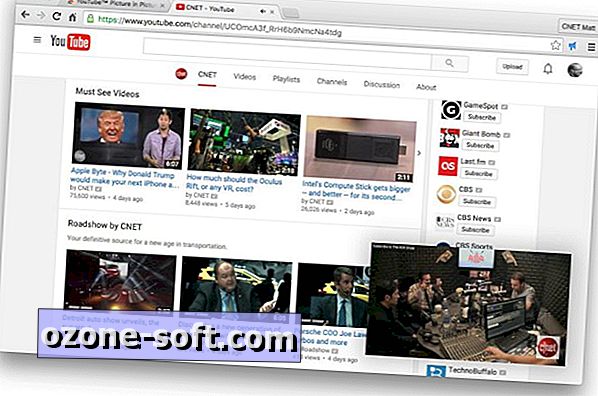
", " modalTemplate ":" {{nội dung}} ", " setContentOnInit ": false} '>
Tiện ích mở rộng cứ lặp đi lặp lại khi tôi di chuyển video vào và ra khỏi trình phát hình ảnh, nhưng nó thường có thể giữ cho cả âm thanh và video phát mượt mà trong quá trình chuyển đổi. Một điều mà tiện ích mở rộng không làm là chơi tốt với danh sách phát. Bạn không thể bắt đầu danh sách phát và để các video tự động phát lần lượt từng video trong cửa sổ hình ảnh.
Cuối cùng, tiện ích mở rộng thêm một dòng vào menu chuột phải. Nhấp chuột phải vào hình thu nhỏ và chọn Phát hình ảnh trong ảnh để bắt đầu video trực tiếp trong cửa sổ hình ảnh và bỏ qua trình phát video thông thường của YouTube.
Trong các tin tức liên quan, bạn có thể sử dụng Sideplayer cho Chrome để xem video YouTube trong một lớp phủ. Trên iPad, hãy tìm hiểu cách sử dụng tính năng hình ảnh trong ảnh của iOS 9 với YouTube. Và cuối cùng, đây là ba trang web để xem YouTube cùng nhau khi bạn xa nhau.
(Qua WonderHowTo)






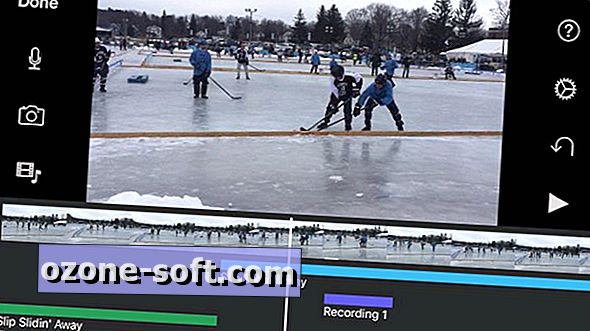






Để LạI Bình LuậN CủA BạN